Πώς να προσθέσετε τιμές σε πολλά κελιά στο Excel;
Εάν θέλετε να προσθέσετε μια τιμή σε πολλά κελιά στο Excel, οι ακόλουθες μέθοδοι θα σας βοηθήσουν να την επεξεργαστείτε εύκολα και γρήγορα:
 Προσθήκη τιμής σε πολλά κελιά με VBA
Προσθήκη τιμής σε πολλά κελιά με VBA
Η χρήση μακροεντολών μπορεί να διευκολύνει πολλές επαναλαμβανόμενες επεξεργασίες και να κάνει τη δουλειά μας ευκολότερη και ταχύτερη. Το ίδιο κάνει και η ακόλουθη μακροεντολή.
Βήμα 1: Επιλέξτε τα κελιά στα οποία θα προσθέσετε μια τιμή.
Βήμα 2: Κρατήστε πατημένο το ALT + F11 και ανοίγει το παράθυρο της Microsoft Visual Basic for Applications.
Βήμα 3: Κάντε κλικ στο κουμπί Κύριο θέμα > Μονάδα μέτρησηςκαι επικολλήστε το ακόλουθο VBA στο παράθυρο της ενότητας.
Υπο Add2Formula ()
"Προσθήκη 300
Για κάθε γ στην επιλογή
γ. Ενεργοποιήστε
ActiveCell.FormulaR1C1 = "=" & ActiveCell.Formula & "+300"
Επόμενο γ
Sub End
Βήμα 4: Πατήστε το F5 κλειδί για την εκτέλεση αυτής της μακροεντολής.
Notes:
1. Αυτή η μακροεντολή ισχύει μόνο για κελιά που δεν περιέχουν τύπους εντός αυτών.
2. Αυτή η μακροεντολή θα προσθέσει 300 σε όλα τα επιλεγμένα κελιά. Εάν θέλετε να προσθέσετε άλλη τιμή, αντικαταστήστε το 300 με άλλη αξία.
 Προσθέστε αξία σε πολλά κελιά με το Kutools για Excel
Προσθέστε αξία σε πολλά κελιά με το Kutools για Excel
Kutools για Excel μας παρέχει μια εναλλακτική εύχρηστη μέθοδο και τα Εργαλεία Λειτουργίας της μπορούν να μας βοηθήσουν να προσθέσουμε αξία σε πολλά κελιά εύκολα.
Kutools για Excel περιλαμβάνει περισσότερα από 80 εύχρηστα εργαλεία Excel. Δωρεάν δοκιμή χωρίς περιορισμό σε 30 ημέρες. Παρ'το τώρα.
Βήμα 1: Επιλέξτε τα κελιά στα οποία θα προσθέσετε την ίδια τιμή.
Βήμα 2: Κάντε κλικ στο Kutools > Επιχείρηση > Εργαλεία λειτουργίας…. Δείτε το στιγμιότυπο οθόνης:

Βήμα 3: Επιλέξτε το Προσθήκη από την ενότητα Λειτουργία και εισαγάγετε την τιμή που θα προσθέσετε σε επιλεγμένα κελιά. Δείτε το στιγμιότυπο οθόνης:

Βήμα 4: Ελέγξτε το Δημιουργήστε τύπους επιλογή.
Βήμα 5: Κάντε κλικ στο κουμπί OK.
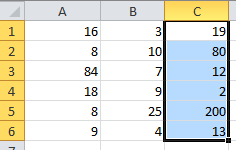 |
Στα Εργαλεία Λειτουργίας, |
 |
Kutools για Excel Εργαλεία λειτουργίας υποστηρίζει όλα τα είδη μαθηματικής λειτουργίας σε όλα τα επιλεγμένα κελιά μαζί:
- Προσθήκη: Συν ένα καθορισμένο τελεστέο.
- Αφαίρεση: Αφαιρέστε τον καθορισμένο τελεστή.
- Πολλαπλασιασμός: Κάθε τιμή των κελιών πολλαπλασιάζεται με τον τελεστή.
- Διαίρεση: Κάθε τιμή κελιών διαιρούμενη με τον τελεστή.
- Εκτόνωση: Κάθε τιμή κυψέλης τροφοδοτεί τον τελεστή.
- Στρογγυλοποίηση: Στρογγυλοποιήστε κάθε τιμή κελιού με τους δεκαδικούς αριθμούς (καθορισμένος τελεστής).
- Λειτουργία: Εφαρμόζει μια συνάρτηση σε κάθε τιμή κελιού.
- Προσαρμοσμένο: Δημιουργήστε μια έκφραση τύπου τύπου και εφαρμόστε σε κάθε τιμή κελιού.
Σχετικό άρθρο
Τα καλύτερα εργαλεία παραγωγικότητας γραφείου
Αυξήστε τις δεξιότητές σας στο Excel με τα Kutools για Excel και απολαύστε την αποτελεσματικότητα όπως ποτέ πριν. Το Kutools για Excel προσφέρει πάνω από 300 προηγμένες δυνατότητες για την ενίσχυση της παραγωγικότητας και την εξοικονόμηση χρόνου. Κάντε κλικ εδώ για να αποκτήσετε τη δυνατότητα που χρειάζεστε περισσότερο...

Το Office Tab φέρνει τη διεπαφή με καρτέλες στο Office και κάνει την εργασία σας πολύ πιο εύκολη
- Ενεργοποίηση επεξεργασίας και ανάγνωσης καρτελών σε Word, Excel, PowerPoint, Publisher, Access, Visio και Project.
- Ανοίξτε και δημιουργήστε πολλά έγγραφα σε νέες καρτέλες του ίδιου παραθύρου και όχι σε νέα παράθυρα.
- Αυξάνει την παραγωγικότητά σας κατά 50% και μειώνει εκατοντάδες κλικ του ποντικιού για εσάς κάθε μέρα!

